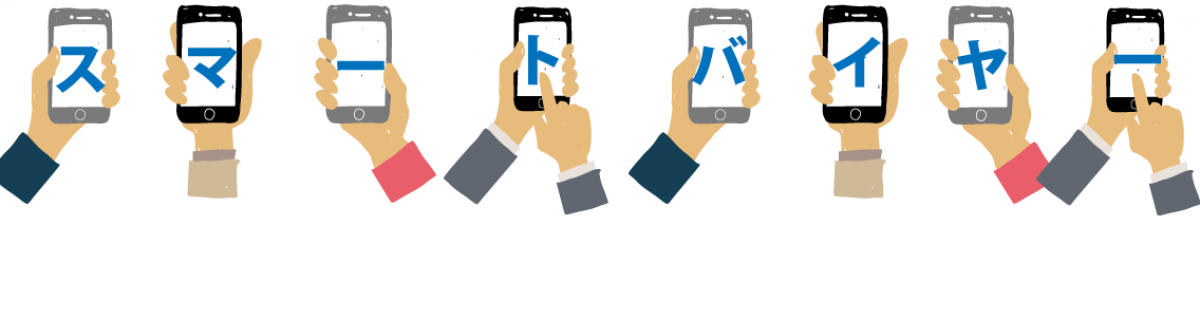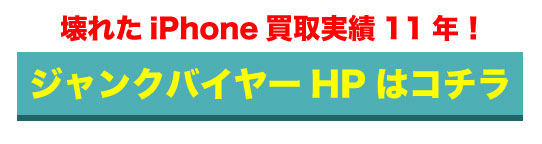iPhoneのバックアップ方法について
Contents
iPhoneのバックアップ方法について
仕事で使うデータ、思い出の写真や動画、アプリのセーブデータなど、iPhoneに様々なデータを保存している方も多いのではないでしょうか。様々なデータが保存されているiPhoneだからこそ、故障・紛失した時のダメージも大きくなります。そして故障・紛失に備え、重要になるのがデータのバックアップです。そこで本記事ではiPhoneのバックアップ方法について解説していきます。
iPhoneのバックアップ方法は主に2種類
iPhoneのバックアップ方法には、iCloudを使う方法と、PCを使う方法の主に2種類があります。iCloudはAppleが提供しているクラウドストレージサービスのことです。クラウドストレージとは、インターネット上に存在するファイルやデータの保存場所です。自分のPCやスマホのストレージを利用しなくてもデータの保存が可能なので、PCを持っていない人やiPhoneのストレージが足りない人でも利用できます。ただし、iCloudのストレージ容量は無料の場合、5GBまでとなっているので注意しましょう。
PCを使う方法ではiPhoneとPCを有線で繋いで、PC内のストレージか外部デバイスに保存します。PCがないとバックアップが取れませんが、PCのストレージは512GB、1TBと大容量な場合が多いので、あまり容量を気にする必要もありません。ただしPC自体が故障すると、iPhoneのバックアップもろとも消えてしまう可能性があるので、注意しましょう。
iCloudでバックアップを取る方法
iCloudでのバックアップはApple IDさえあれば簡単です。Apple IDを取得していない方は、まずApple IDを取得しましょう。Apple IDを取得したら、iPhoneのホーム画面の「設定」をタップします。設定から、「自分のユーザー名(Apple IDのユーザー名)」、「iCloud」、「iCloudバックアップ」とタップして進みます。「iCloudバックアップ」を有効(緑色)にすると、「今すぐバックアップを作成」が下に現れるので、タップすればバックアップが完成です。また、「iPhoneがロック状態になっている」「電源に接続されている」「Wi-Fiに接続している」、この3つの条件が揃えば、データの自動バックアップも可能です。
このようにiCloudでのバックアップは簡単ですが、無料で保存できるのは5GBまでなので注意しましょう。写真や動画をたくさん保存している方は5GBでは足りません。無料分で足りない場合には有料プランに加入し容量を増やすことになりますが、iCloudは50GBまでのプランが月額130円と安価なのでオススメです。更に容量を増やしたい方は月額400円で200GBまでのプランや月額1300円で2TBまでのプランに加入することになります。どうしても無料でバックアップの容量を増やしたい方は、PCでもバックアップを取るか、他のクラウドストレージサービスと併用するのがおすすめです。例えばGoogleドライブは、Googleにアカウントを持っている方なら誰でも無料で利用できるストレージサービスで、無料で15GBまで使えます。Amazonプライム会員になると無料で利用できるAmazonフォトもオススメです。こちらは画像であれば容量無制限で保存できます。
PCでバックアップを取る方法
PCでバックアップを取る際は、WindowsPCの場合はiTunesを使い、MacPCの場合はFinderを使います。WindowsPCでの手順ですが、まず、Windows Storeから PCにiTunesをインストールし、iPhoneのApple IDでログインしましょう。iTunesを起動したら、「編集」「環境設定」とクリックし、「デバイス」の項目に進みます。その後「デバイス」の項目にある「iPod、iPhone、および iPad を自動的に同期しない」にチェックを入れましょう。これをチェックしないと、自動で同期をはじめてしまいデータが消えたり重複したりする恐れがあります。
「自動同期」の設定をオフにしたら、USBケーブルを使ってPCにiPhoneを接続します。PCとiPhoneを接続すると、iTunesの画面の左上にiPhoneのアイコンが出てくるのでクリックしましょう。その後、iTunesの「概要」タブを選択、「バックアップ」の項目内にある「このコンピュータ」にチェックを入れ、「今すぐバックアップ」をクリックすれば、バックアップが始まります。バックアップデータを暗号化したい場合、「ローカルのバックアップを暗号化」のチェックを入れてから、バックアップを始めましょう。MacPCの場合ですが、iPhoneとMacPCをケーブルで接続すると、Finderのサイドバーの項目に接続したiPhoneが表示されるので、それをクリックします。その後、「バックアップ」の項目から「iPhone内のすべてのデータをこのMacにバックアップ」にチェックを入れ、「今すぐバックアップ」を選択すればバックアップが始まります。
iPhoneのバックアップの基本はiCloud
iPhoneのバックアップの方法はいくつかありますが、基本となるのはiCloudでのバックアップです。Apple IDさえあれば簡単にバックアップが取れるので、まずはiCloudでバックアップを取りましょう。ただし、iCloudの無料プランは保存容量が少ないです。iCloudでは容量が足りない方はPCでバックアップを取ったり、他のクラウドストレージサービスと併用するのがおすすめです。
スマートバイヤーでは現在iPhoneの買取強化中です!
ご自宅に眠っている使っていないiPhoneございませんか?
査定、送料、振り込み手数料一切無料です!
iPhone売るなら実績12年のスマートバイヤーへ♪
ご不明点ございましら、お問い合わせくださいませ。
ささいな事でも大歓迎です♪
中古iPhone・スマホ 買取【スマートバイヤー】
http://smart-buyer.jp/
故障アップル製品・ゲーム機買取専門サイト[ジャンクバイヤー]
http://junk-buyer.com/